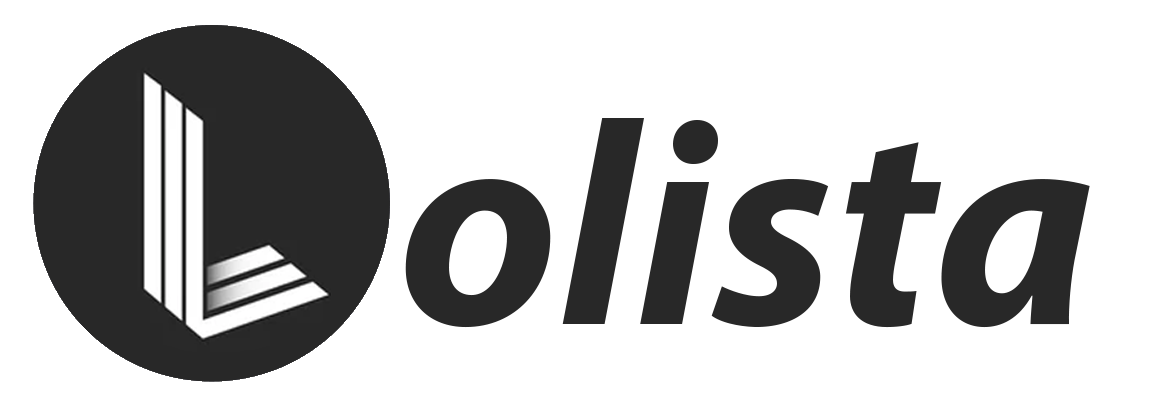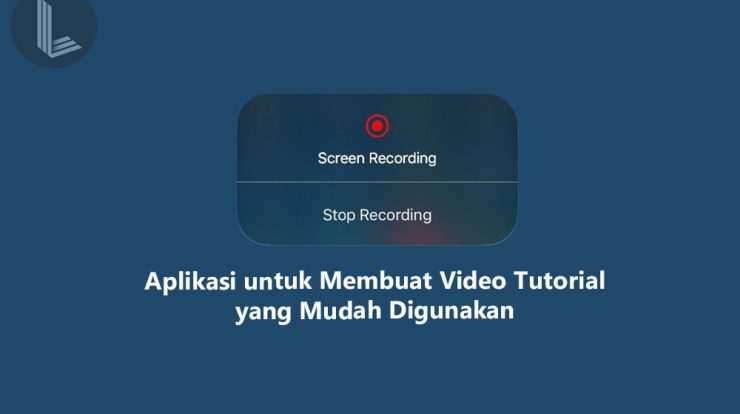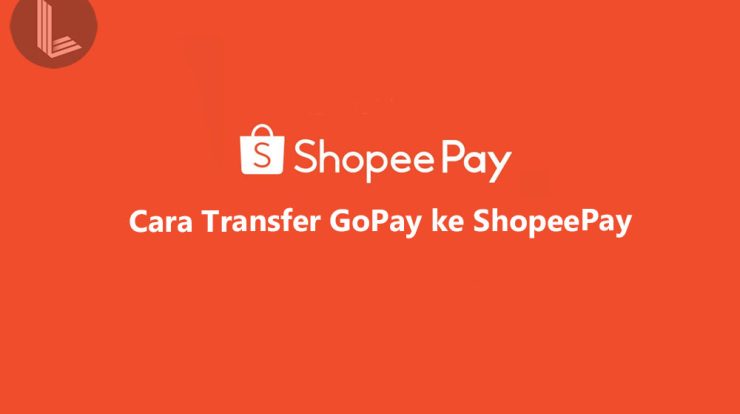Dalam dunia presentasi, Microsoft PowerPoint (PPT) telah menjadi alat yang sangat populer. Salah satu fitur yang sangat berguna dalam PowerPoint adalah Hyperlink. Hyperlink adalah tautan yang memungkinkan pengguna untuk menghubungkan slide presentasi dengan slide lainnya, dokumen, situs web, atau bahkan file multimedia seperti gambar atau video.
Penggunaan Hyperlink pada PPT dapat meningkatkan interaktivitas dan mengubah presentasi menjadi pengalaman yang lebih menarik dan terstruktur bagi penonton.
Keuntungan Menggunakan Hyperlink pada PPT
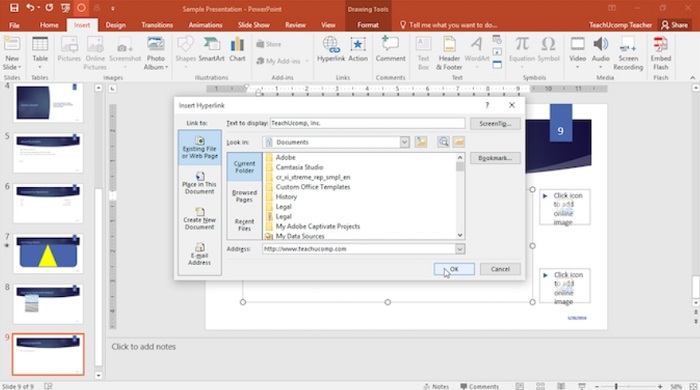
Penggunaan Hyperlink pada PPT memberikan beberapa keuntungan yang signifikan. Pertama, Hyperlink memungkinkan pengguna untuk menjalankan presentasi secara non-linier. Artinya, penonton dapat melompat langsung ke slide yang mereka butuhkan tanpa harus mengikuti urutan yang ditentukan. Ini sangat berguna saat Anda ingin fokus pada topik tertentu atau menanggapi pertanyaan dari audiens.
Selain itu, Hyperlink memungkinkan penambahan informasi tambahan yang relevan dengan mengaitkan slide dengan dokumen, situs web, atau sumber daya lainnya. Misalnya, Anda dapat menambahkan tautan ke situs web referensi, artikel terkait, atau video yang mendukung materi yang Anda presentasikan. Dengan begitu, Anda memberikan kesempatan kepada penonton untuk mendalami topik dengan lebih mendalam jika mereka berminat.
Hal-hal yang Diperhatikan terkait PPT
Saat menggunakan Hyperlink pada PPT, ada beberapa hal yang perlu diperhatikan agar presentasi tetap terstruktur dan efektif. Pertama, pastikan hyperlink yang Anda tambahkan relevan dengan konten slide tersebut. Jangan menambahkan tautan hanya untuk mengisi ruang kosong, tetapi pastikan tautan tersebut memberikan nilai tambah bagi penonton.
Selanjutnya, pastikan untuk memberikan keterangan yang jelas pada hyperlink. Ini akan membantu penonton memahami apa yang akan mereka temui jika mereka mengklik tautan tersebut. Gunakan teks yang deskriptif dan menggambarkan dengan akurat konten yang terkait dengan tautan tersebut.
Cara Membuat Hyperlink pada Power Point (PPT)
Penggunaan Hyperlink pada PPT sangatlah mudah. Berikut adalah langkah-langkahnya:
- Buka presentasi PowerPoint Anda dan pergi ke slide yang ingin Anda tambahkan Hyperlink
- Pilih teks atau objek yang akan menjadi tautan
- Klik kanan pada teks atau objek tersebut, lalu pilih Hyperlink dari menu yang muncul
- Secara default, opsi “Existing File or Web Page” akan dipilih. Anda dapat mengklik Browse untuk mencari file atau situs web yang ingin Anda tautkan
- Setelah Anda memilih file atau situs web yang tepat, klik OK untuk menambahkan Hyperlink tersebut
- Ulangi langkah-langkah di atas untuk menambahkan Hyperlink pada slide lainnya jika diperlukan
1. Membuat Hyperlink Antar Slide PowerPoint
Langkah-langkah untuk membuat hyperlink antar slide PowerPoint adalah sebagai berikut:
- Buka presentasi PowerPoint Anda dan pilih slide yang akan menjadi sumber hyperlink
- Pilih teks atau objek yang akan menjadi hyperlink
- Klik kanan pada teks atau objek tersebut, kemudian pilih “Hyperlink” dari menu yang muncul
- Pada jendela “Insert Hyperlink” pilih Place in This Document di sebelah kiri
- Di bawah “Select a place in this document”, pilih slide yang menjadi tujuan hyperlink
- Klik OK untuk menambahkan hyperlink antar slide
- Untuk menguji hyperlink, masuk ke tampilan tayangan slide (Slide Show) dan klik pada hyperlink yang telah Anda buat
2. Membuat Hyperlink Antar File PowerPoint
Jika Anda ingin membuat hyperlink yang mengarah ke file PowerPoint lain, ikuti langkah-langkah berikut:
- Buka presentasi PowerPoint Anda dan pilih teks atau objek yang akan menjadi hyperlink
- Klik kanan pada teks atau objek tersebut, kemudian pilih “Hyperlink” dari menu yang muncul
- Pada jendela “Insert Hyperlink” pilih Existing File or Web Page di sebelah kiri
- Klik tombol Browse dan cari file PowerPoint yang ingin Anda tautkan
- Setelah Anda menemukan file tersebut, klik OK untuk menambahkan hyperlink antar file PowerPoint
- Untuk menguji hyperlink, pastikan file PowerPoint yang ditautkan berada dalam direktori yang sama dengan presentasi saat Anda menjalankan hyperlink
3. Membuat Hyperlink Halaman Web PowerPoint
Jika Anda ingin membuat hyperlink yang mengarah ke halaman web, ikuti langkah-langkah berikut:
- Buka presentasi PowerPoint Anda dan pilih teks atau objek yang akan menjadi hyperlink
- Klik kanan pada teks atau objek tersebut, kemudian pilih “Hyperlink” dari menu yang muncul
- Pada jendela “Insert Hyperlink” pilih Existing File or Web Page di sebelah kiri
- Di dalam kotak “Address”, masukkan URL halaman web yang ingin Anda tautkan
- Klik OK untuk menambahkan hyperlink halaman web
- Untuk menguji hyperlink, pastikan komputer Anda terhubung ke internet, lalu jalankan hyperlink saat berada dalam tampilan tayangan slide (Slide Show)
Kesimpulan
Hyperlink adalah fitur yang sangat berguna dalam Microsoft PowerPoint (PPT) yang memungkinkan pengguna untuk membuat presentasi yang lebih menarik dan terstruktur. Dengan menggunakan Hyperlink, Anda dapat menghubungkan slide presentasi dengan slide lainnya, dokumen, situs web, atau file multimedia, meningkatkan interaktivitas dan memberikan informasi tambahan kepada penonton.
Penting untuk memperhatikan bahwa penggunaan Hyperlink pada PPT harus relevan dengan konten dan memberikan nilai tambah bagi penonton. Berikan keterangan yang jelas pada setiap tautan yang Anda tambahkan dan pastikan presentasi tetap terstruktur dengan baik.
Dengan mengikuti langkah-langkah yang disebutkan di atas, Anda dapat dengan mudah menggunakan Hyperlink pada Power Point (PPT) dan meningkatkan kualitas presentasi Anda secara keseluruhan. Jadikan presentasi Anda lebih menarik, informatif, dan interaktif dengan Hyperlink pada PPT!